記入票ステータス サマリの照会
このトピックでは、記入票ステータス照会ページへのアクセスの概要、前提条件、および記入票ステータスサマリの照会方法について説明します。
|
ページ名 |
定義名 |
用途 |
|---|---|---|
|
EP_STATUS_SUM_MGR |
管理者として、記入票ステータスごとの記入票の割合を示す円グラフを表示します。円の各部分は記入票のステータスを表しています。 |
|
|
EP_STATUS_SUM |
人事部門担当者として、選択したグループについて記入票ステータスごとの記入票の割合を示す円グラフを表示します。円の各部分は記入票のステータスを表しています。 |
|
|
EP_STATUS_DTL |
記入票ステータス サマリ ページで選択した記入票ステータスに該当する従業員のリストを表示します。また、各従業員のステータスの詳細も確認できます。 |
記入票ステータス照会ページでは、グループ メンバーが同じ承認プロセスオプションを共有している必要があります。承認プロセス オプションにより、記入票の承認が必要かどうかや、いつ承認が必要となるかが決まります。また、これにより、記入票ステータスが完了となるまでに必要なステータスも決まります。
記入票ステータス照会ページに人事部門担当者としてアクセスするには、検索ページにグループ ID または記入票タイプのいずれかを入力し、記入票ステータスを照会する従業員を選択します。グループの全てのメンバーには、同じ記入票タイプが指定されている必要があります。記入票を作成する際に複数の記入票テンプレートが使用され、承認形態のオプションが異なる (たとえば、面接が実施される従業員と実施されない従業員がいるなど) 場合には、レポートに選択された各記入票が完了に至るまでに経る一連のステータスは必ずしも同一でない可能性があります。記入票ステータス サマリを表示するアクセス権を持つ管理者の場合、ビューは自分の直属部下の記入票に限定されます。このため、チャートで表示する記入票の記入票タイプおよび期間開始日と期間終了日を指定する必要があっても (デフォルト値が割り当てられていない場合)、グループ ID は適用できません。
照会ページには、記入票の各ステータスの割合が正確に表示されますが、複数の承認形態オプションが含まれている場合、記入票の完了に必要なステータスを正しく把握できないことがあります。
照会ページを使用して記入票ステータスの表示を行う前に、サマリ データ作成ページを使用して、照会ページで使用されるデータのスナップショットを作成する必要があります。
管理者または人事部門担当者として、進捗グラフの表示ページ (EP_STATUS_SUM_MGR) または進捗グラフの表示ページ (EP_STATUS_SUM) を使用し、記入票ステータスごとの記入票の割合を示す円グラフを表示します。
ナビゲーション
画像: 進捗グラフの表示ページ
次の例では、進捗グラフの表示ページのフィールドおよびコントロールを説明します。
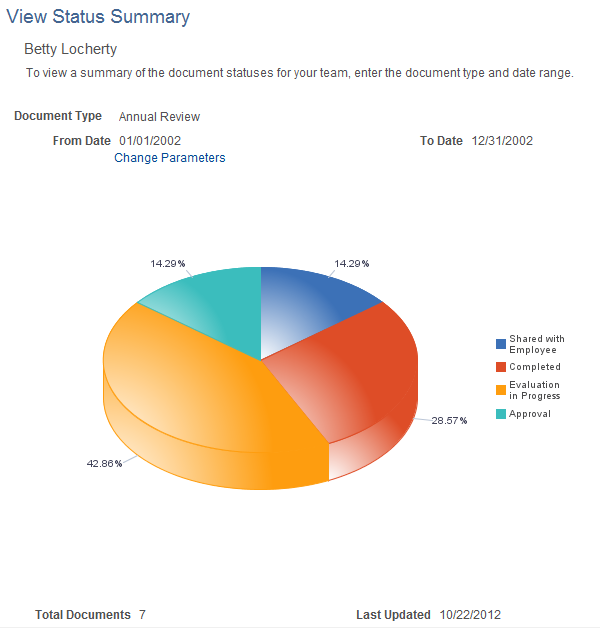
ユーザーがこのページに初めてアクセスするときには、記入票デフォルト値の割当ページで指定されたデフォルト値を使用して、進捗グラフが作成されます。デフォルト値を使用できない場合は、パラメータの変更ページが表示され、ここでチャートの作成に使用するパラメータを入力します。
このチャートは、ページレットとしても使用できます。詳細については、「照会ページについて」を参照してください。
注: 人事部門担当者は、同じ機能を でも使用できます。人事部門担当者バージョンのページに表示される情報は、管理者のものと多少異なります。人事部門担当者バージョンのチャートではパラメータのデフォルト設定を使用できないため、人事部門担当者は、表示する進捗グラフのグループ ID および記入票タイプを選択する必要があります。管理者バージョンのチャートの場合、グループ ID は適用できず、パラメータに一致する管理者の直属部下についての記入票のみがチャートに表示されます。管理者には、期間基準も表示されません。
|
フィールドまたはコントロール |
定義 |
|---|---|
| グループ ID |
サマリ結果がレンダリングされるグループ ID が表示されます。 このフィールドは、ユーザーが人事部門担当者としてこのページにアクセスする場合に使用できます。 |
| 記入票タイプ |
サマリ結果がレンダリングされる記入票タイプが表示されます。 |
| [開始日] および [終了日] |
サマリ結果がレンダリングされる期間が表示されます。 |
| パラメータの変更 |
クリックすると、パラメータの変更ページが開き、進捗グラフ ページに使用する異なるパラメータを選択できます。パラメータを変更すると、EP_RPT_MGR アプリケーション エンジン プロセスが開始され、管理者セルフサービスまたはページレットから表示可能な進捗グラフが再ロードされます。(記入票デフォルト値の割当ページで指定した) デフォルト値を使用してチャートを再度作成するには、ページに表示されている [デフォルト設定を使用] ボタンをクリックします。 この機能は、管理者セルフサービスまたはページレットからチャートにアクセスした場合にのみ使用でき、かつ、人事部門担当者バージョンには適用されません。 |
| 合計記入票数 |
評価進捗グラフに含まれている記入票の合計数が表示されます。 |
| 最終更新 |
ページに表示されている記入票ステータスのサマリ データが最後に計算された日付が表示されます。 注: 人事部門担当者バージョンのチャート用に表示データを計算するには、サマリ データ作成プロセスを実行する必要があります。EP_RPT_MGR AE プロセスにより、管理者セルフサービスまたはページレットからアクセス可能なチャートが作成されます。 |
円グラフのデータ
円グラフには、指定したグループと記入票タイプに対して、現在、それぞれの記入票ステータスにある記入票の割合が表示されます。
円グラフの各部分をクリックすると、記入票ステータス詳細ページが表示され、選択したステータスに該当する記入票の従業員リストを確認できます。
「記入票ステータス詳細ページ」を参照してください。
記入票ステータス詳細ページ (EP_STATUS_DTL) を使用して、進捗グラフの表示ページで選択した記入票ステータスに該当する従業員のリストを表示します。
ナビゲーション
進捗グラフの表示ページで円グラフの構成部分をクリックします。
画像: 記入票ステータス詳細ページ
次の例では、記入票ステータス詳細ページのフィールドおよびコントロールを説明します。
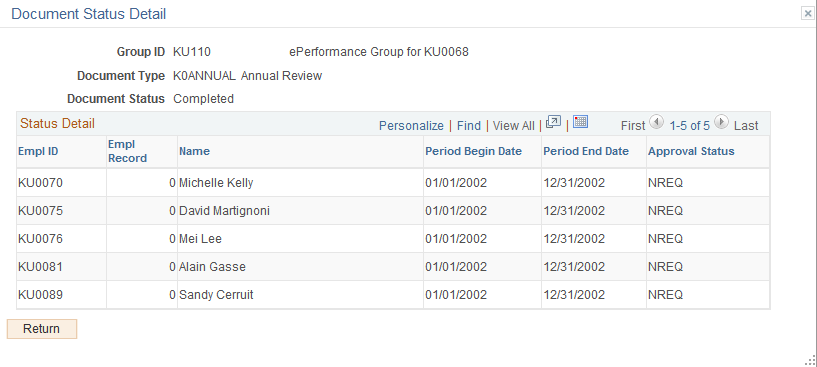
このページには、進捗グラフの表示ページの円グラフで選択した部分に対応する、従業員 ID、雇用レコード番号 (人事部門担当者のみ)、従業員名、期間開始日と期間終了日および承認ステータス (人事部門担当者のみ) が表示されます。
|
フィールドまたはコントロール |
定義 |
|---|---|
| 承認ステータス |
承認ステータスのコードは以下のとおりです。
このフィールドは、人事部門担当者のみが使用できます。 |